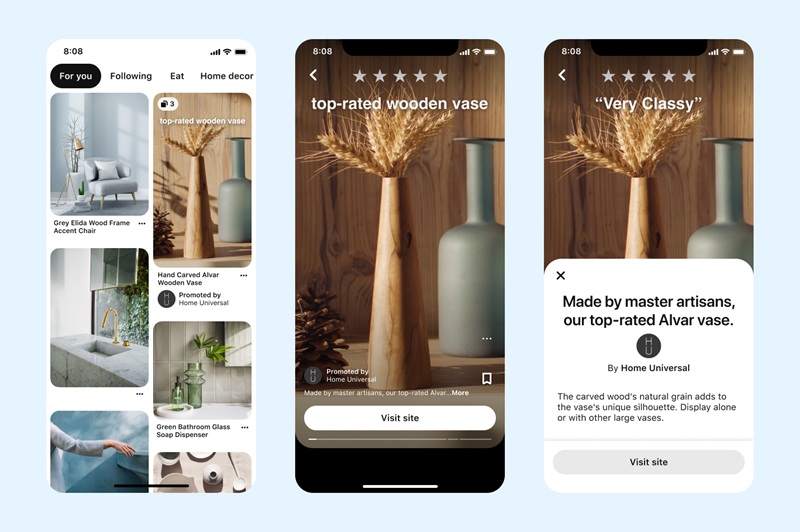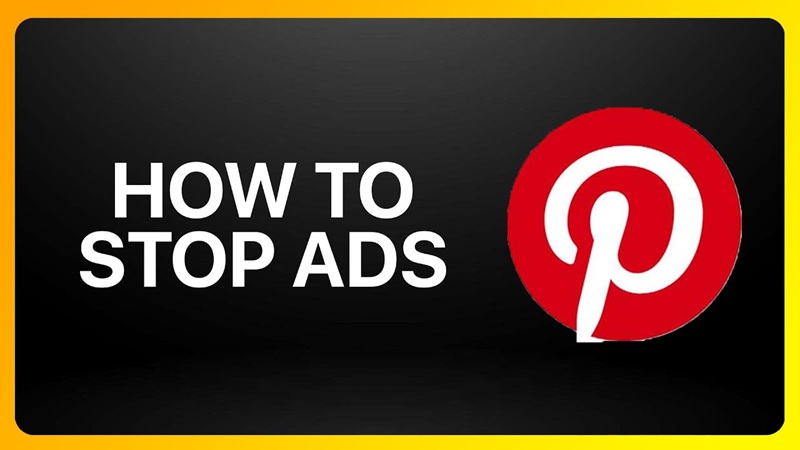
Nie możesz całkowicie usunąć wszystkich reklam z Pinterest, ale możesz wyłączyć reklamy spersonalizowane i dostosować ustawienia konta, aby maksymalnie ograniczyć ich wyświetlanie.
1. Jak wyłączyć reklamy spersonalizowane na Pinterest
Pinterest wyświetla reklamy na podstawie Twoich zainteresowań i aktywności online. Aby to ograniczyć, możesz wyłączyć reklamy spersonalizowane, wykonując następujące kroki:
-
Otwórz Pinterest i zaloguj się na swoje konto.
-
Kliknij zdjęcie swojego profilu w prawym górnym rogu, a następnie wybierz „Ustawienia”.
-
W menu po lewej stronie wybierz „Prywatność i dane”.
-
Znajdź sekcję „Personalizacja reklam”, a następnie wyłącz opcje takie jak:
-
„Używaj mojej aktywności na Pinterest do wyświetlania trafniejszych reklam”
-
„Używaj danych od partnerów Pinterest do personalizacji reklam”
-
-
Kliknij „Zapisz”, aby zakończyć.
Po wykonaniu tych kroków reklamy w Twoim kanale głównym będą mniej zależne od historii wyszukiwania i przeglądania stron.
2. Dostosuj ustawienia konta, aby zmniejszyć liczbę reklam
Poza wyłączeniem reklam spersonalizowanych, możesz również wprowadzić inne zmiany, które pozwolą Ci lepiej kontrolować treści reklamowe:
-
Zaktualizuj kategorię zainteresowań: Pinterest opiera reklamy na Twoich zainteresowaniach. Możesz przejść do Ustawienia > Personalizacja i dane, aby je zmienić.
-
Ogranicz udostępnianie danych partnerom zewnętrznym: Niektóre reklamy pochodzą z danych zbieranych przez Pinterest z odwiedzanych stron. Aby to ograniczyć, przejdź do Ustawienia > Prywatność i dane i wyłącz odpowiednie opcje.
-
Usuń historię wyszukiwań i aktywności: Pinterest wykorzystuje Twoją historię przeglądania do proponowania reklam. Możesz przejść do Ustawienia > Bezpieczeństwo i usunąć te dane, aby ograniczyć niechciane reklamy.
Te zmiany pomogą Ci lepiej kontrolować rodzaj reklam, które widzisz, choć nie można ich całkowicie wyeliminować.
Zobacz także: Co oznacza logo Pinteresta?
III. Jak usunąć reklamy na Pinterest?
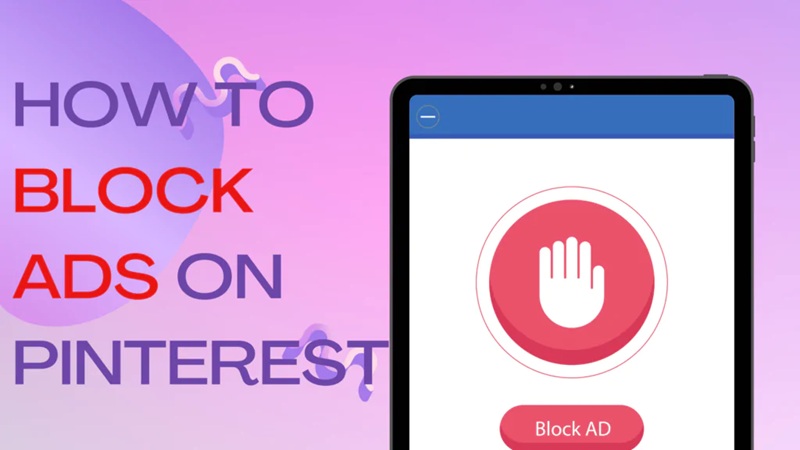
Jeśli nadal widzisz nieodpowiednie reklamy w swoim kanale aktualności, możesz je samodzielnie ukryć lub zgłosić, aby poprawić swoje doświadczenia na Pinterest.
1. Jak zgłosić nieodpowiednią reklamę
Pinterest umożliwia użytkownikom zgłaszanie reklam, które naruszają zasady lub są uciążliwe. Jeśli natkniesz się na niechcianą reklamę, wykonaj następujące kroki:
-
Kliknij trzy kropki w dolnym rogu reklamy.
-
Wybierz „Zgłoś tę reklamę”.
-
Wybierz odpowiedni powód (np. uciążliwa reklama, nieodpowiednia treść itp.).
-
Prześlij zgłoszenie, aby Pinterest mógł je rozpatrzyć i podjąć działania.
To działanie pomaga Pinterestowi poprawiać jakość reklam i ograniczać wyświetlanie treści, które nie są zgodne z Twoimi zainteresowaniami.
2. Jak ukryć konkretną reklamę z kanału aktualności
Jeśli nie chcesz oglądać konkretnej reklamy, zamiast ją zgłaszać, możesz ją ukryć:
-
Kliknij trzy kropki na reklamie.
-
Wybierz „Ukryj tę reklamę”.
-
Pinterest zapyta o powód ukrycia reklamy – możesz wybrać np. „Nieistotne” lub „Nie chcę widzieć tej treści”.
-
Po potwierdzeniu reklama ta nie będzie już wyświetlana w Twoim kanale.
Pamiętaj, że ta czynność dotyczy tylko tej jednej, konkretnej reklamy. Inne reklamy nadal mogą się pojawiać w zależności od Twoich zainteresowań. Jednak jeśli regularnie ukrywasz nieodpowiednie reklamy, Pinterest automatycznie dostosuje algorytm, aby pokazywać ich mniej w przyszłości.
Pinterest to świetna platforma dla kreatywnych inspiracji, ale natrętne reklamy mogą wpłynąć negatywnie na Twoje wrażenia. Na szczęście możesz zminimalizować ich liczbę, wyłączając reklamy spersonalizowane, dostosowując ustawienia konta, a także zgłaszając lub ukrywając reklamy, które Ci nie odpowiadają.
Mamy nadzieję, że dzięki temu szczegółowemu przewodnikowi wiesz już, jak usunąć reklamy na Pinterest – lub przynajmniej skutecznie je ograniczyć. Jeśli uznałeś ten artykuł za pomocny, udostępnij go, aby pomóc także innym lepiej korzystać z Pinterest!